我们知道微软推出win10之后,总有各类各样的问题,加上现在1920X1080分辨率的高分屏盛行,以至于出现了大部分第三方的应用安装上之后显示模糊的情况。这其中也包括系统二三级页面也会有不同程度的模糊情况。但是桌面看起来就不会模糊。
这是因为大多数的第三方应用没有适应win10系统高分屏dpi缩放的情况,被强制放大就会显示模糊。
比如说我们常用的QQ软件,如果遇到画面模糊了,不妨打开这个设置来设置一下。
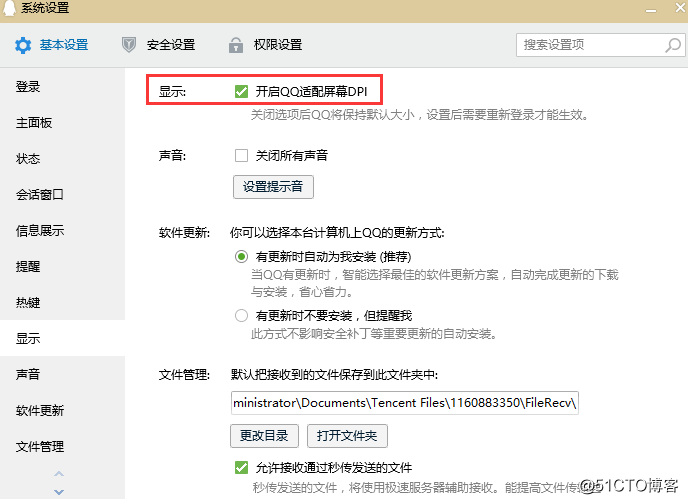
一般我们在安装软件后打开它们会提示是否启用自适应DPI功能,启用之后就能某种程度上来解决模糊的情况。在设置里面也能打开启用。
比如在Windows 10创造者更新1703或者往后的版本,都针对缩放方面做了很大的优化。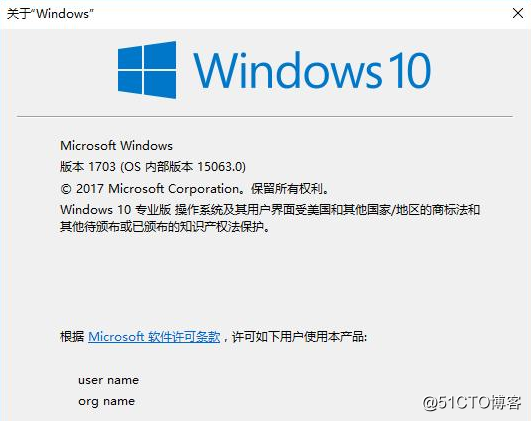
如果是1703或者往后的版本,我们可以针对模糊的问题来进行设置一下。
直接右键桌面快捷方式点击属性,然后在兼容性栏,我们勾选上“替代高DPI缩放行为”并将其应用到应用程序。之后重启一下软件便可生效。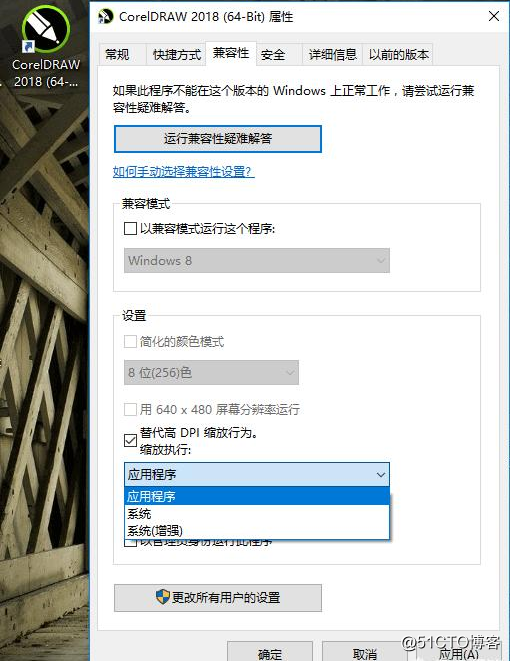
这样便可针对解决某类软件显示模糊的情况。
但是这个功能只出现在1703或往后的版本,如果你的win10版本比较旧那就没有此功能。
本文来源:https://www.isoftpark.com/news/R5fqA.html